DiskMax清理磁盘工具详解
1、打开该软件,一共有四种扫描模式可供用户选择,点击左下角一个头像的图标(User当前账户),上面的一个头像图标会被点亮(该项目适合于普通单一用户)。
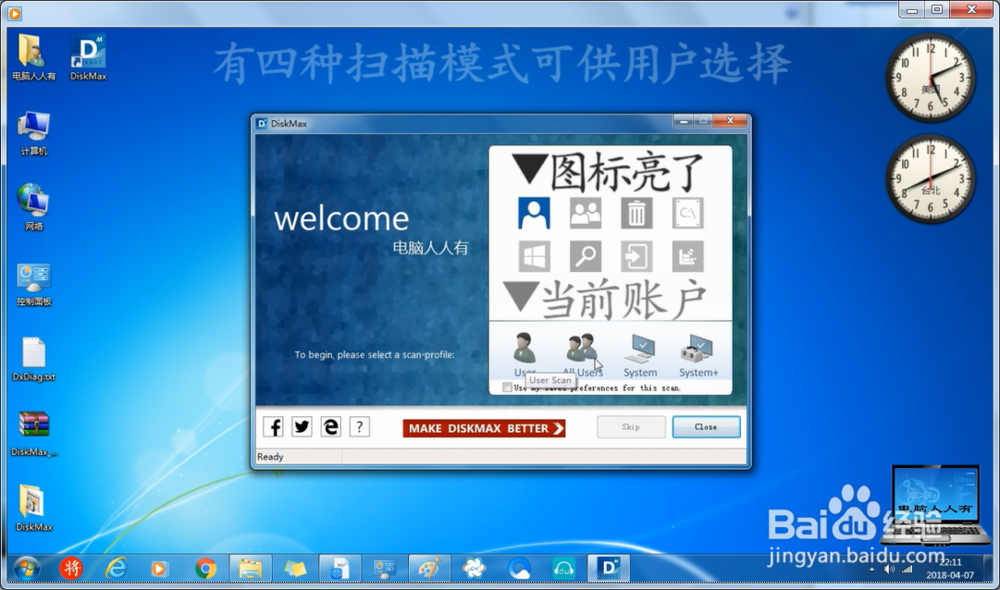
2、点击两个头像图标(All User全部用户),是扫描所有账户的选项(上面两个头像的图标也会被点亮)。该项目适合于多用户的系统。
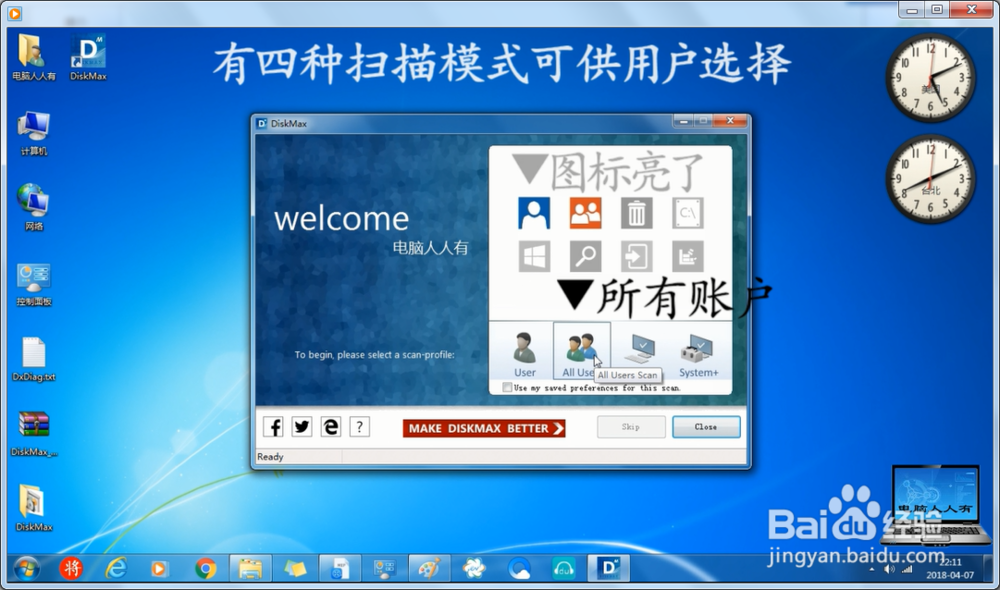
3、点击第三个电脑图像(system),是扫描清理系统文件(对所有用户而言)。
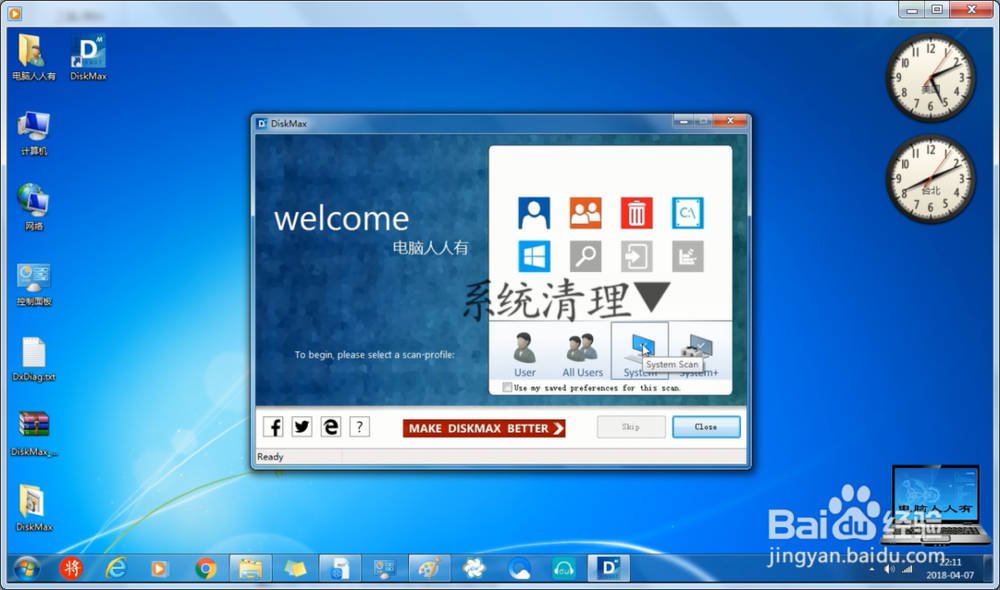
4、而点击右下角最后一个图标(system+),则是深度清理选项(该项目适于合高级用户)。
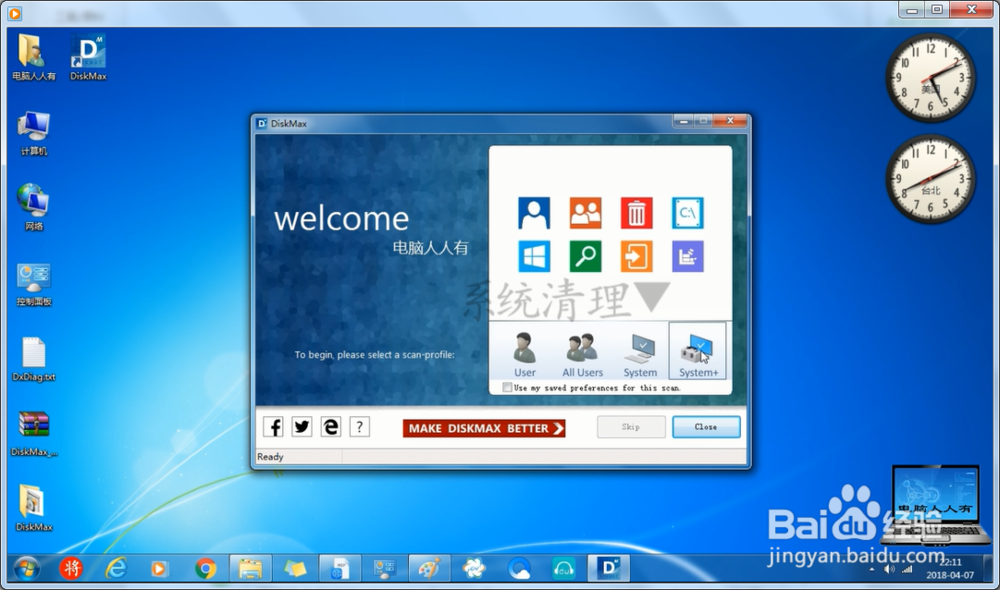
5、选择好扫描模式之后(软件也会记忆用户的个性化选择),此页是设置介绍→只要按Next(下一步)即可继续设置扫描项目。
如要返回点击→ previous(以下类同)。
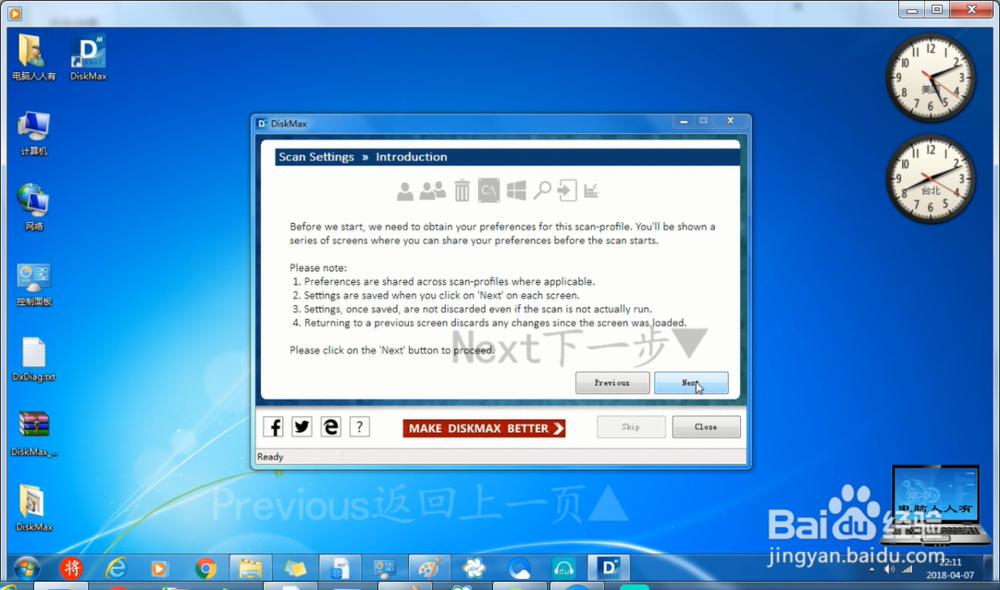
6、此页是清理项目明细,可以根据用户的需要自行选择取舍某一项(或全选)→Next(下一步)。
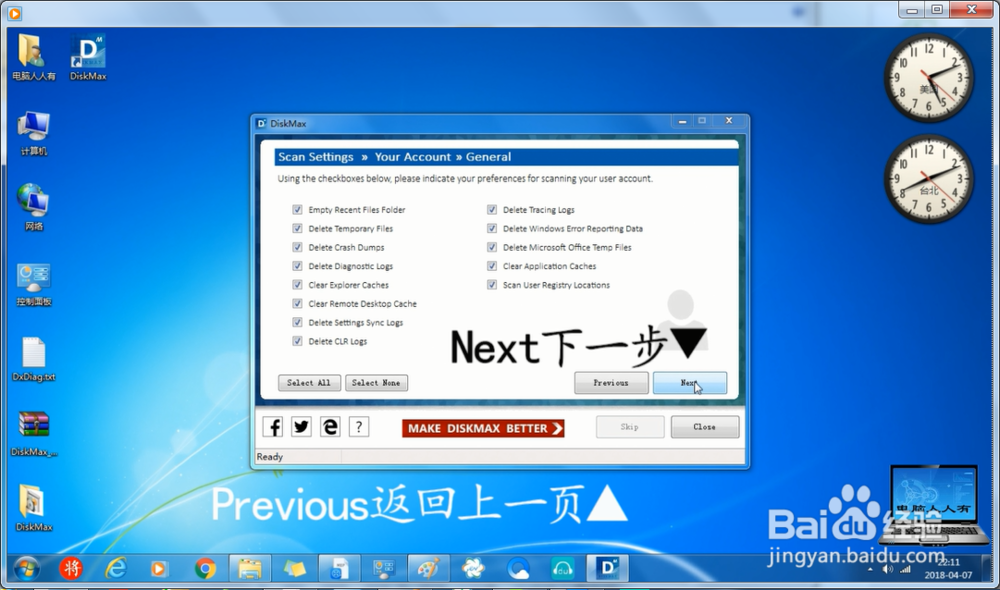
7、此页为各种浏览器的缓存、历史记录等项目→Next(下一步)。
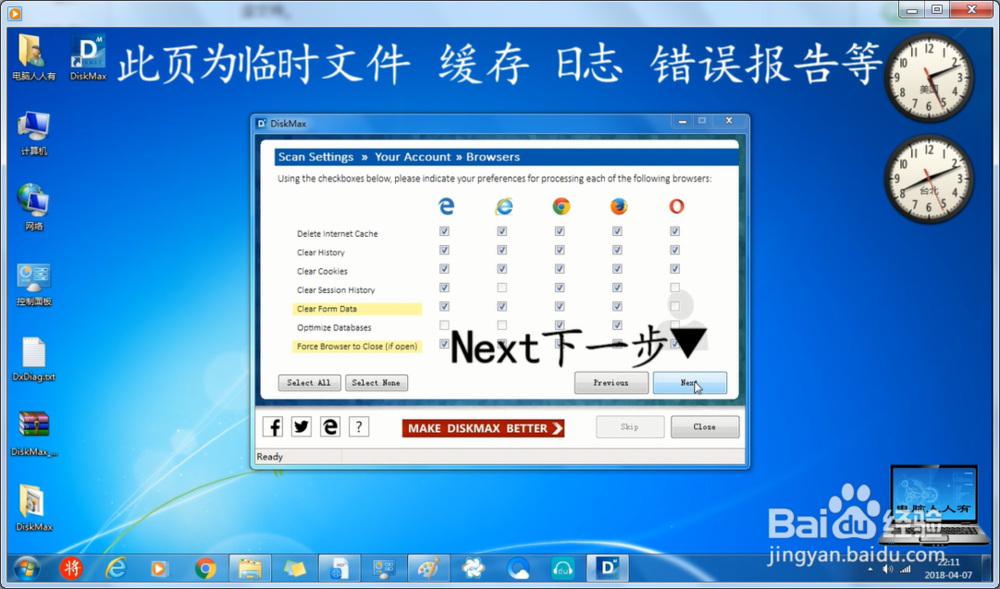
8、此页为扫描、清理其他用户的资料,如果点选Select All(选择所有),而点击Select None(选择无)→设置完毕(默认全选)点击→Next(下一步)。
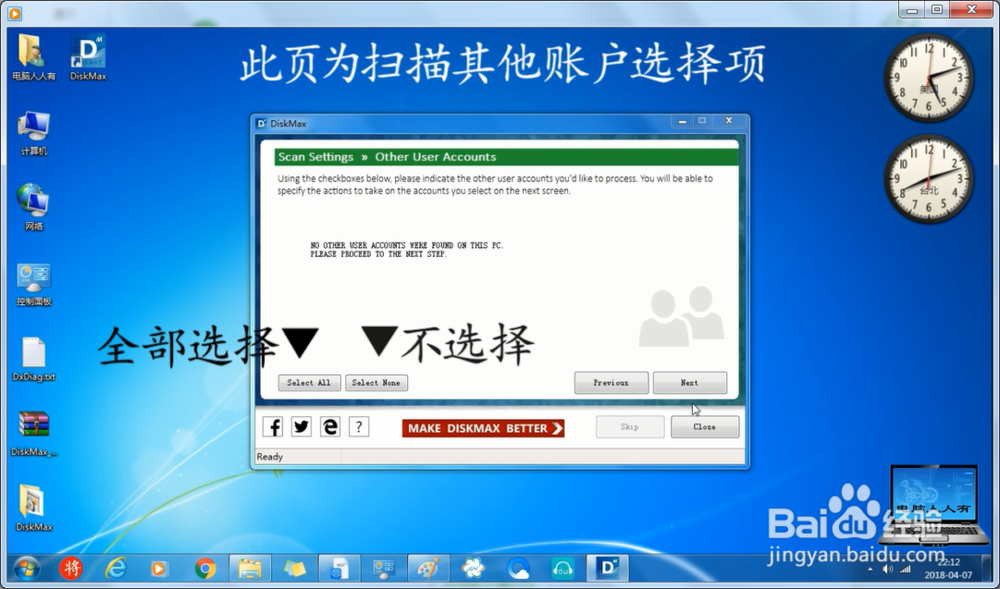
9、经过以上的选择之后,DiskMax软件才正式开始扫描并、清理了。
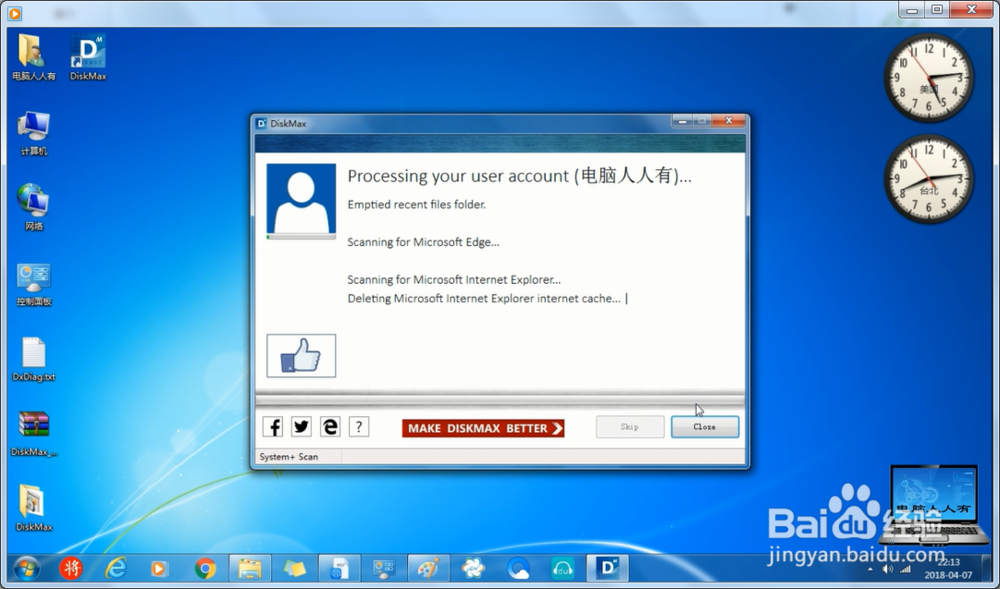
10、不时还会有提示,清理的项目大致为:
清理项目:浏览器的缓存和历史记录、自动清空回收站,清理软件安装残留和调试信息等项目。
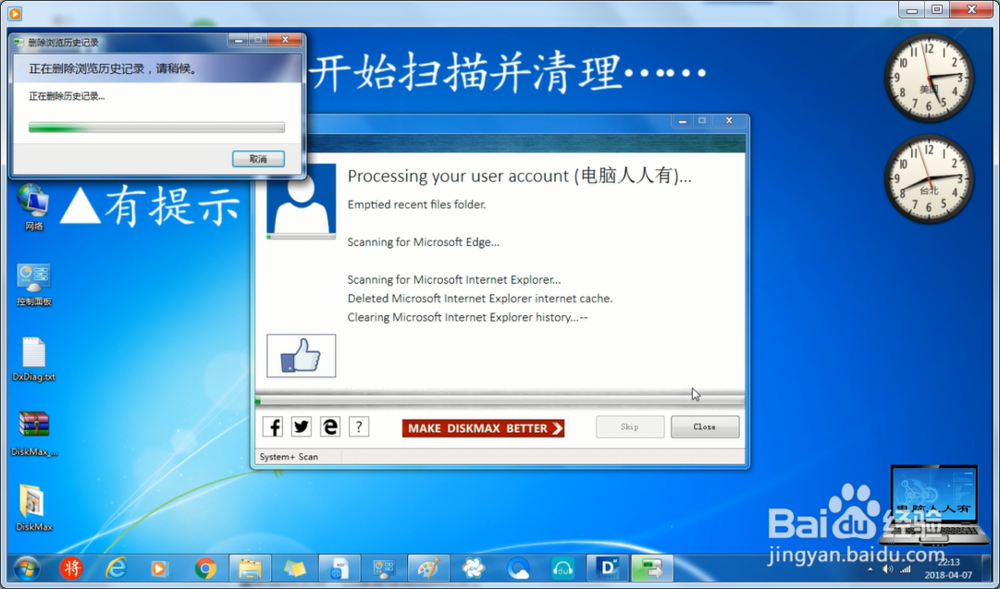
声明:本网站引用、摘录或转载内容仅供网站访问者交流或参考,不代表本站立场,如存在版权或非法内容,请联系站长删除,联系邮箱:site.kefu@qq.com。
阅读量:121
阅读量:30
阅读量:125
阅读量:55
阅读量:73